Plex est un logiciel client-serveur de gestion multimédia qui permet d’accéder à des films, séries, musiques et photos depuis un serveur, peu importe où se trouve le client, à condition d’avoir une connexion Internet.
Il se compose de deux parties principales : un serveur Plex, qui peut être installé sur Windows, MacOS, Linux, FreeBSD ou sur un serveur de stockage en réseau (NAS), et qui contient et organise les fichiers multimédia, et un client, qui reçoit le contenu via un navigateur web ou une application dédiée pour mobiles, télévisions ou home cinemas.
Ce système transforme une collection personnelle de médias en un service de streaming personnel, similaire à Netflix, accessible depuis n’importe quel appareil.
L’installation de Plex Serveur en Docker sur votre ZimaOS inclue la configuration pour un transcodage matériel.
Pour bénéficier du transcodage matériel ainsi que d’autres fonctionnalités, vous devrez souscrire à un Plex Pass.
1. Préalable
Vous devez avoir un compte Plex actif, vous pouvez en créer un sur leur site.
Pour que le transcodage matériel puisse s’opérer, votre processeur – CPU – devra être doté d’une unité de traitement graphique – iGPU ou à défaut une carte graphique. La configuration proposée pour cet article sera pour les processeurs Intel équipés de la technologie Intel Quick Sync Video.
Des dossiers qui contiennent vos médias à lire et à classer sur Plex devront être créés suivant votre choix et groupés suivant les formats – Films, Séries, Musique, Photos. Ces dossiers doivent être joignables par le logiciel Plex sur votre machine ou sur un support connecté ou en réseau.
Vous pouvez aussi dédier un RAID/Volume au stockage de ces médias.
2. Installer PLEX
Bien qu’il y ait plusieurs configurations proposées sur la boutique d’application, je vous propose cette configuration qui permet de disposer de l’ensemble des éléments nécessaires à renseigner.
2.1. Cliquez sur l’icône + en haut à droite de la page d’accueil au dessus des tuiles et sélectionnez Installer une application personnalisée.
2.2. La fenêtre des paramètres de votre application s’ouvre et cliquez sur l’icône flèche vers le carré en haut à droite, avec pour libellé Importer
2.3. Le pop-up vous propose d’importer votre configuration avec un fichier YAML ou de copier-coller celle-ci dans la fenêtre dédiée. Vous pouvez agrandir cette fenêtre en sélectionnant les deux traits en bas à droite.
2.4. Copier-coller dans la fenêtre le script de configuration ci dessous.
name: plex
services:
plex:
cpu_shares:
command: []
container_name: plex
deploy:
resources:
limits:
memory:
reservations:
devices: []
devices:
- /dev/dri:/dev/dri
- /dev/dvb:/dev/dvb
environment:
- PGID=
- PLEX_CLAIM=
- PUID=
- TZ=Europe/Paris
- VERSION=docker
image: lscr.io/linuxserver/plex:latest
labels:
icon: https://cdn.jsdelivr.net/gh/IceWhaleTech/CasaOS-AppStore@main/Apps/Plex/icon.png
restart: unless-stopped
volumes:
- type: bind
source: /DATA/AppData/plex/config
target: /config
- type: bind
source: /DATA/Media
target: /Media
ports: []
cap_add: []
network_mode: host
privileged: false
x-casaos:
architectures:
- amd64
- arm64
author: null
category: Media
developer: Plex
hostname: ""
icon: https://cdn.jsdelivr.net/gh/IceWhaleTech/CasaOS-AppStore@main/Apps/Plex/icon.png
index: /web/index.html
is_uncontrolled: false
main: plex
port_map: "32400"
scheme: http
store_app_id:
thumbnail: https://cdn.jsdelivr.net/gh/IceWhaleTech/CasaOS-AppStore@main/Apps/Plex/thumbnail.png
title:
custom: PLEX
en_us: Plex
Cliquez sur Appliquer, puis sur OK sur le Pop-up qui s’affiche
2.5. Sur le Panneau Paramètres, maintenant pré-rempli, modifiez,
L’espace Web UI en inscrivant en dur l’IP locale du serveur qui s’affiche en filigrane
Indiquez le chemin du dossier ou volume où sont stockés vos sous dossiers médias. Sur la colonne de gauche vous pouvez aussi sélectionner la source avec l’icône dossier.
Vous pouvez aussi préciser plusieurs emplacements en ajoutant des lignes.
Et indiquer sur la colonne de gauche le raccouci qui sera reconnu dans Plex – ici dans l’exemple /Music pour mon chemin en SMB.
Indiquez votre PUID et PGID. TZ correspond au fuseau horaire de votre pays de résidence, à modifier si nécessaire.
Concernant la section Périphérique, la ligne /dev/dri indique le chemin du CPU-iGPU pour le transcodage matériel. Qu’en à la ligne /dev/dvb, elle indique le chemin pour un tuner TV, optionnel.
Connectez votre compte sur la page de Plex
Copier coller ce code dans la fenêtre Valeur face à la variable PLEX_CLAIM. Le code Plex claim n’est valable que 3 minutes après avoir été généré.
2.6. Cliquez sur Installer et patientez le temps de l’installation
Cliquez sur la nouvelle tuile Plex créée pour ouvrir un nouvel onglet web
3. Première configuration
Un nouvel onglet web s’ouvre et vous pouvez prendre connaissance des principales caractéristiques du logiciel. Puis, cliquez sur le bouton J’ai Compris!
Donner un nom à votre nouveau serveur Plex. Puis Suivant
Cliquez sur Ajouter Une Bibliothèque afin de vérifier si nos chemins configurés précédemment sont reconnus.
Sélectionnez le type de fichiers du dossier choisit
Vous pouvez, si vous le souhaitez, personnaliser le nom de la nouvelle étagère que vous créez. Pour cette démo je vais choisir un sous dossier dans lequel j’ai quelques séries documentaires que j’ai enregistrés lors de leurs diffusions télévisées. Puis Suivant
Cliquez sur Parcourir Et Choisir Un Dossier Multimedia
Vous trouverez les dossiers médias, dans la colonne de gauche, dont vous avez indiqué le chemin dans la configuration de la partie 2. Pour cet article, nous retrouvons /Media et /Music en premier chemin. Sélectionnez dans la colonne de gauche le dossier parent principal puis dans celle de gauche le sous dossier ou sous-sous dossier enfant et correspondant à la création de cette étagère.
Sélectionnez le dossier correspondant et Ajouter
Sélectionnez maintenant sur Avancé icône roue dentée, pour affiner la recherche des informations inhérentes aux type de médias.
Ce panneau de configuration avancé vous permet d’effectuer plusieurs réglages en fonction de vos souhaits d’affichage et de recherche d’information. Réglez au minimum la langue d’affichage dans la fenêtre de Pays de certification. Les autres fonctions peuvent être laissées par défaut et redéterminées ultérieurement. Puis, vous pouvez à présent valider Ajouter Une Bibliothèque
Vous pouvez à cette étape réitérer cette procédure pour créer vos étagères ou continuer ces opérations sur le panneau de configuration principal. Puis Suivant
Cliquez sur Terminer
Profitez de votre serveur Plex
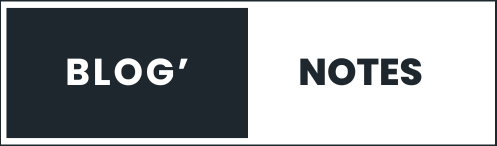

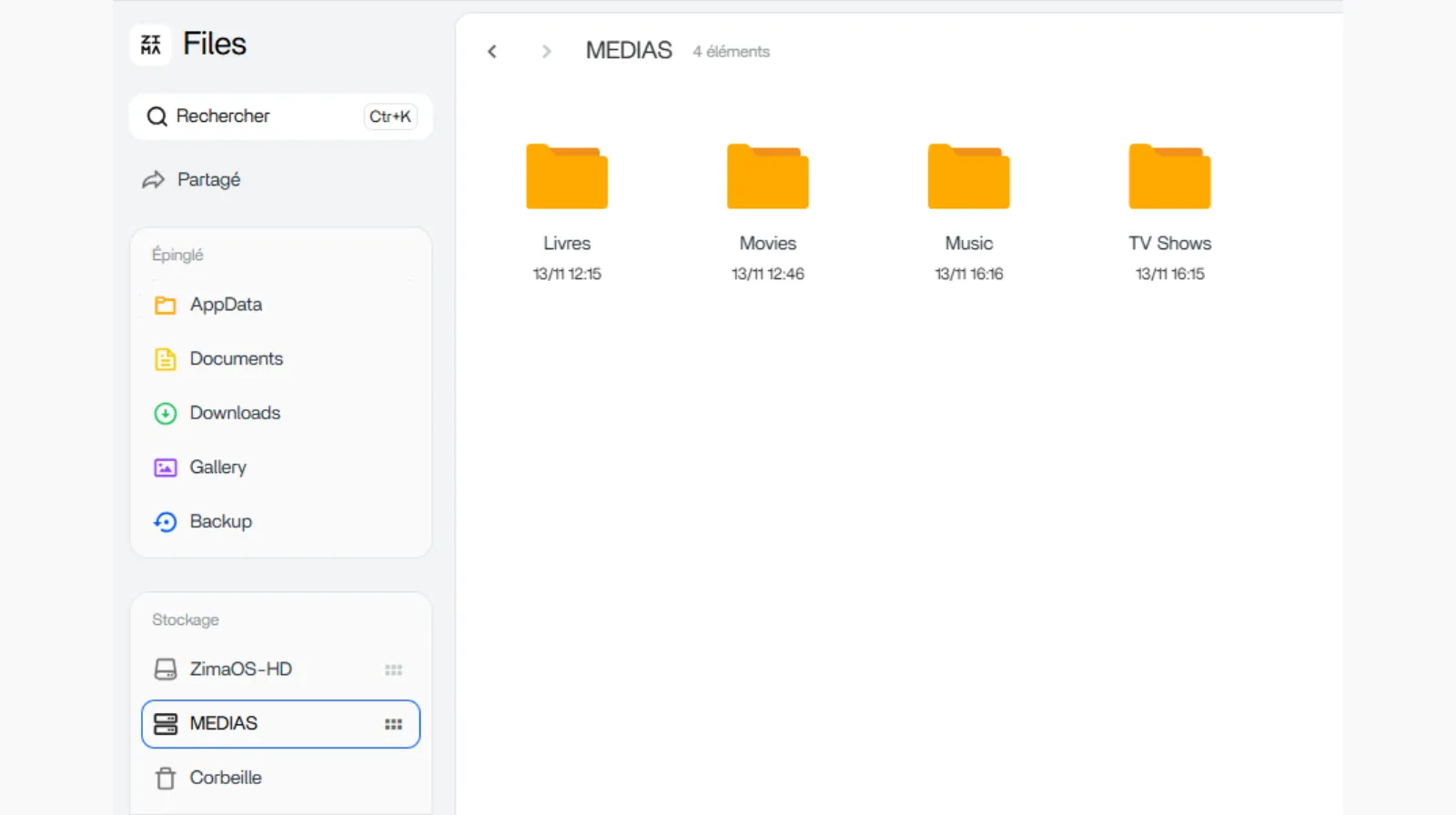
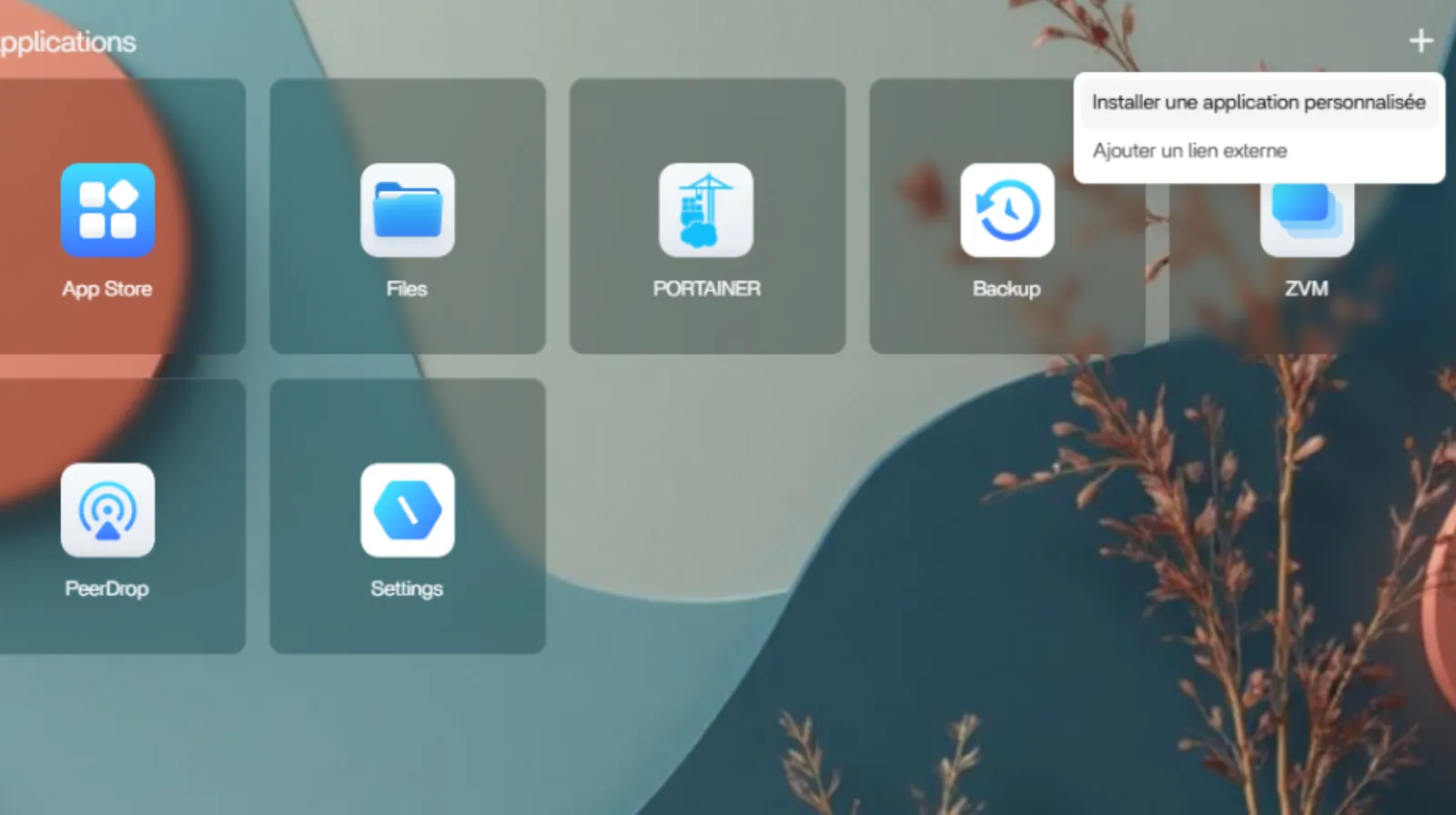
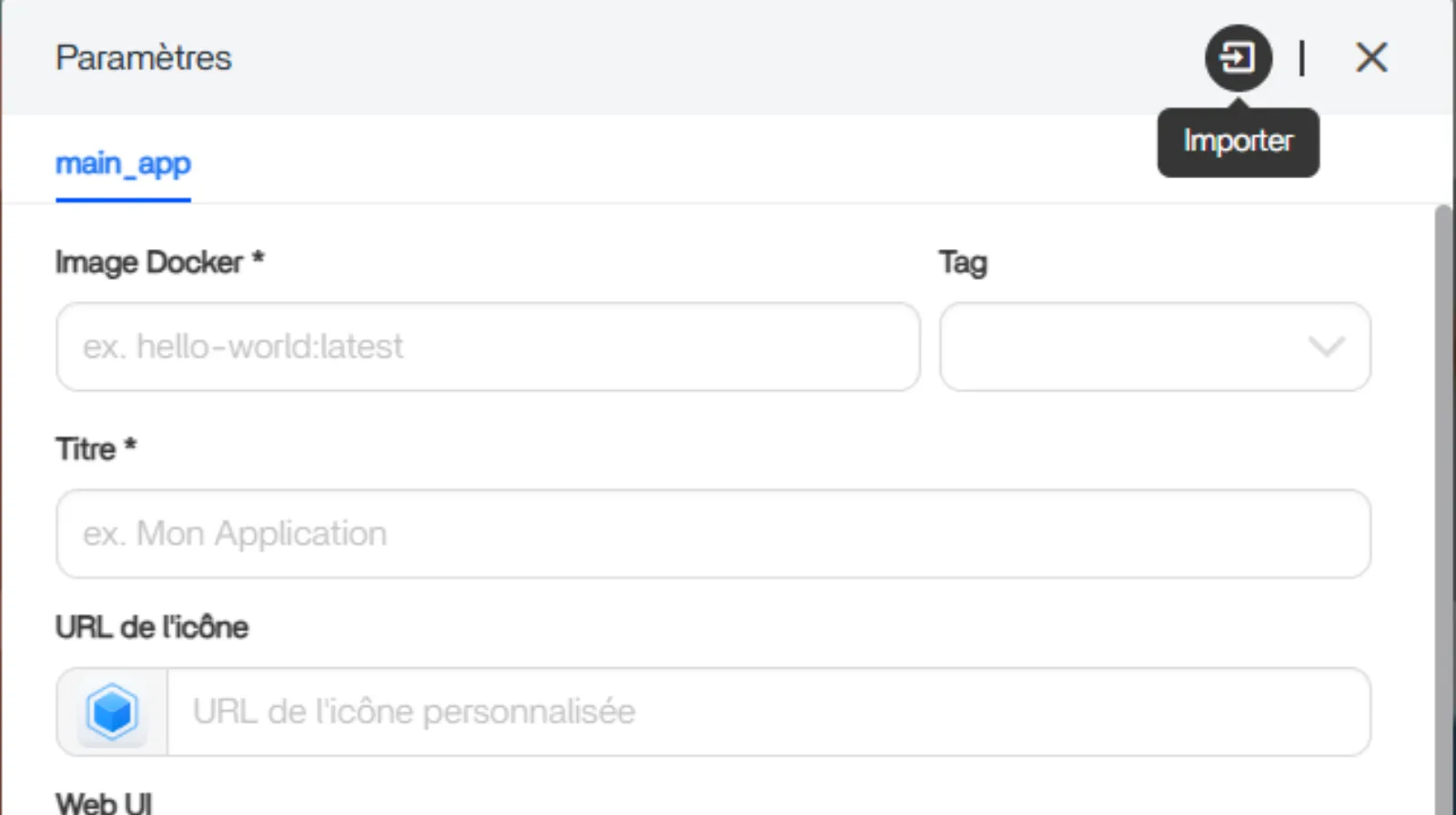

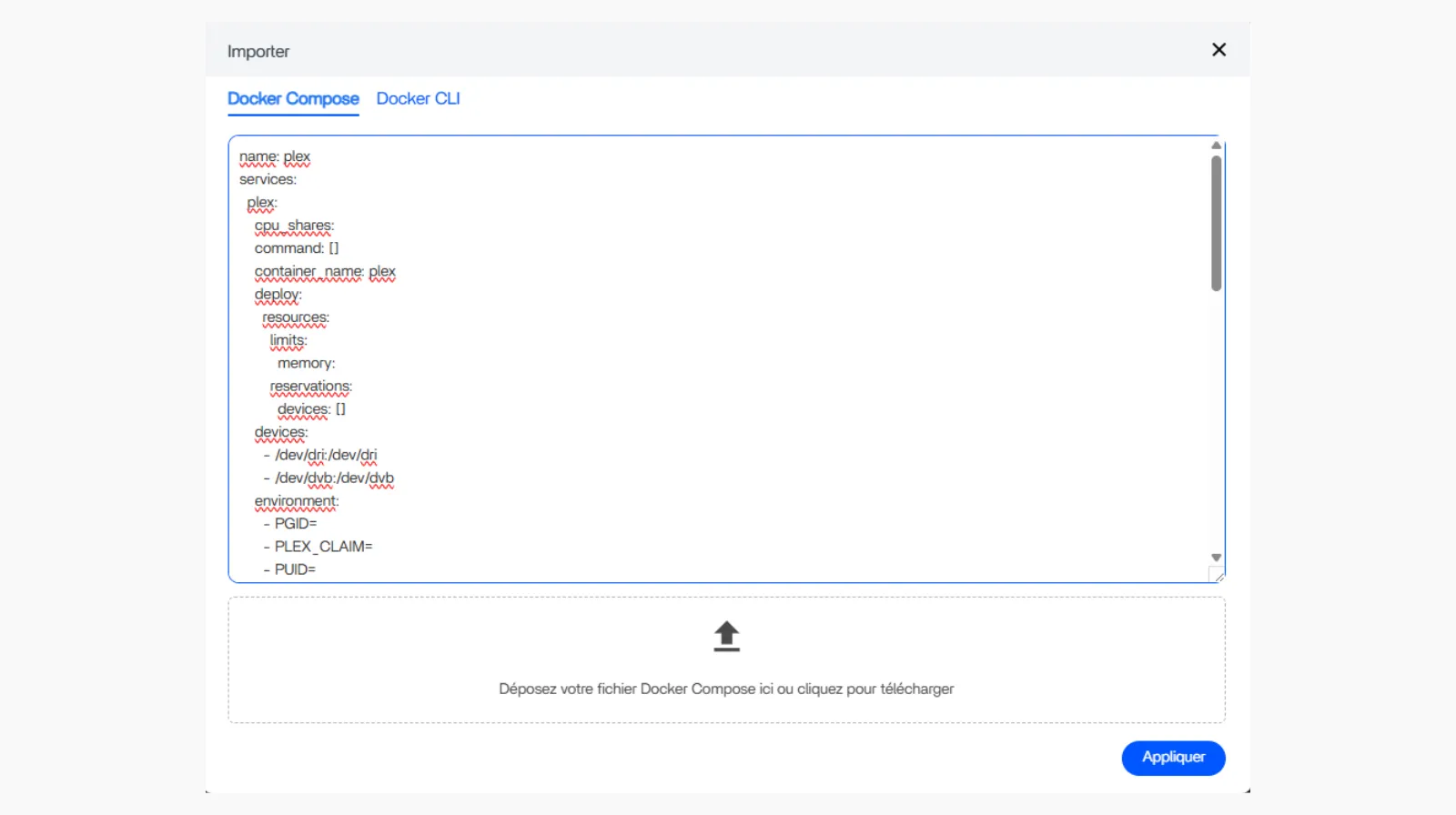
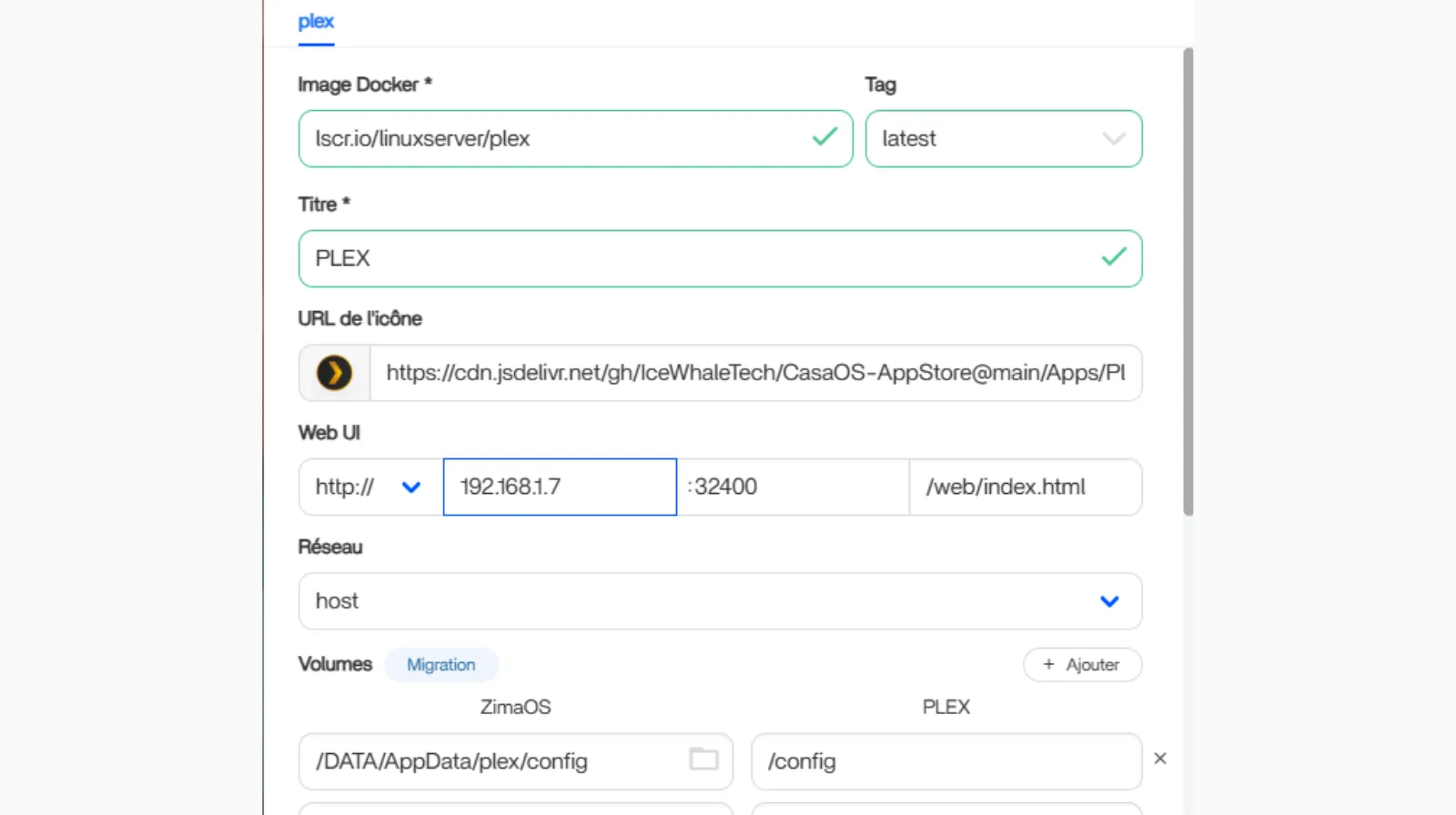
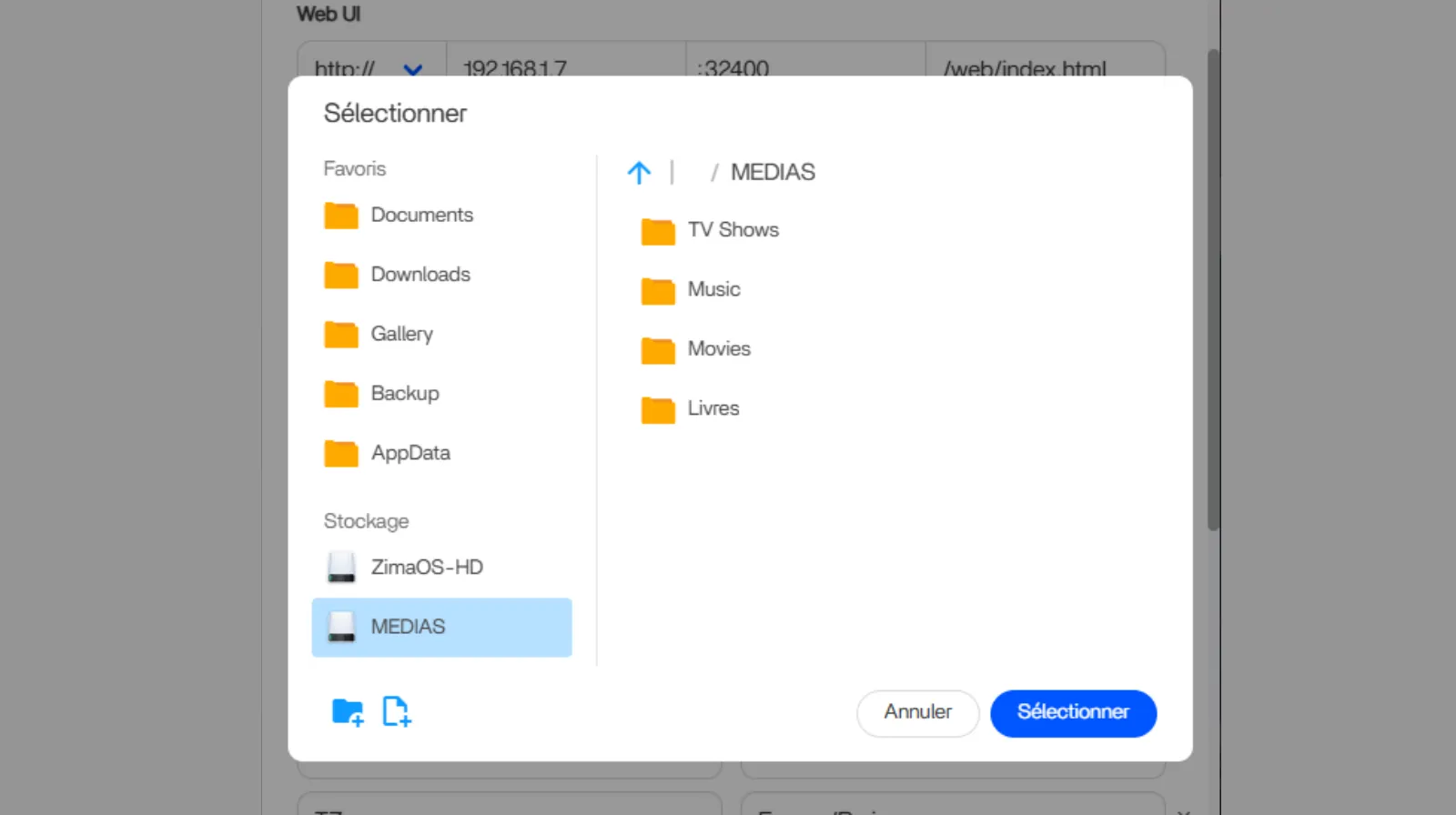
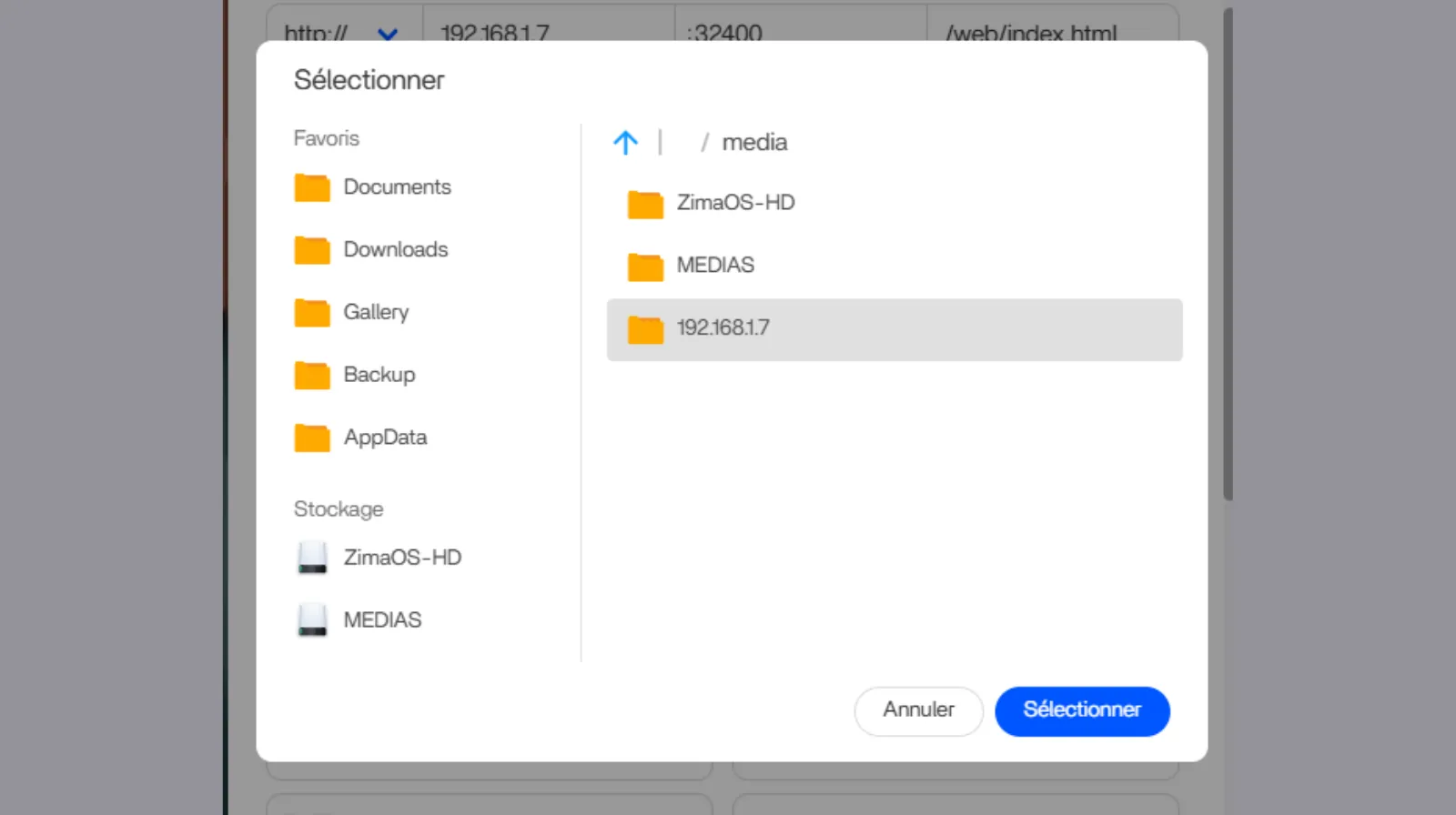
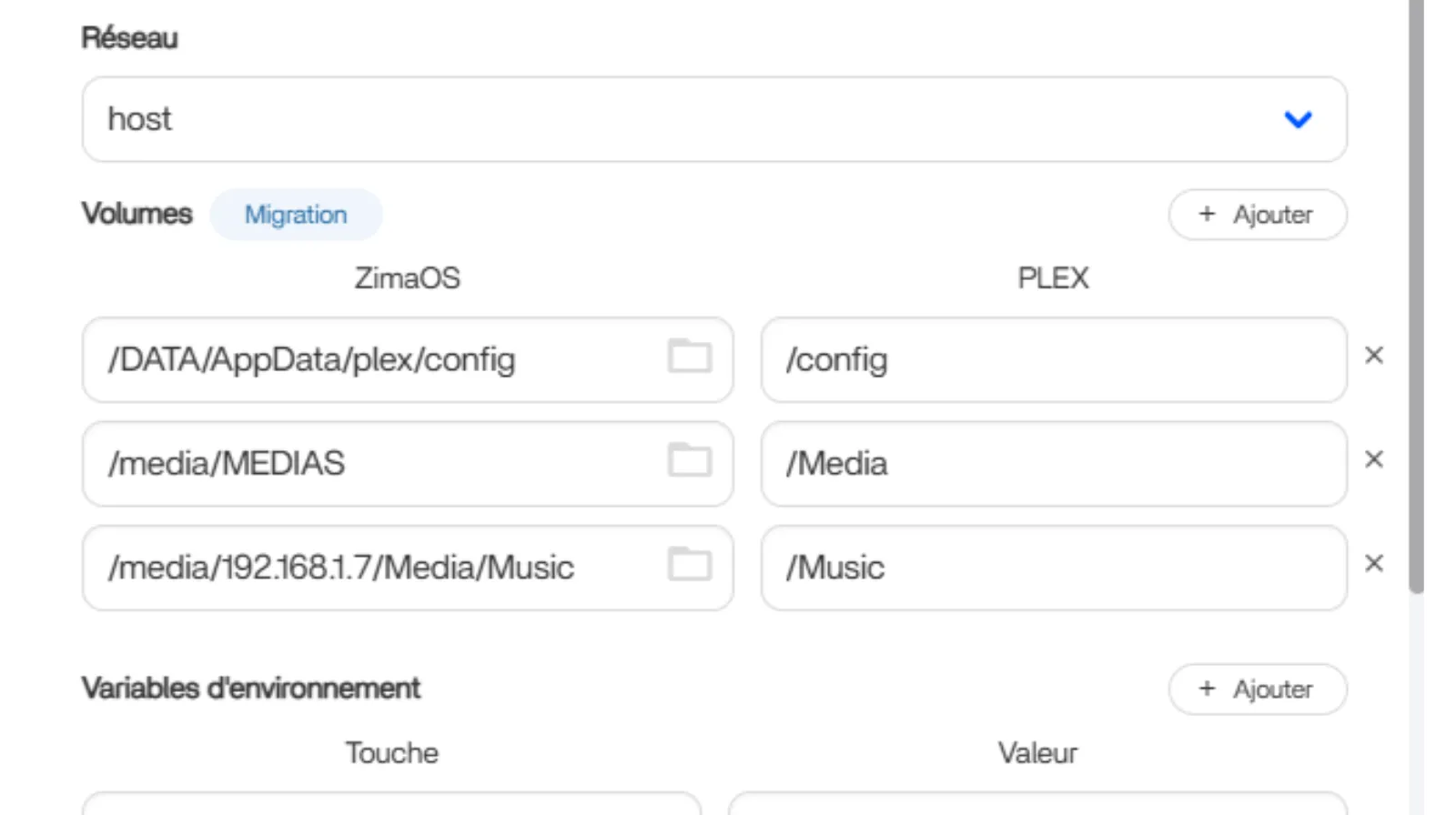
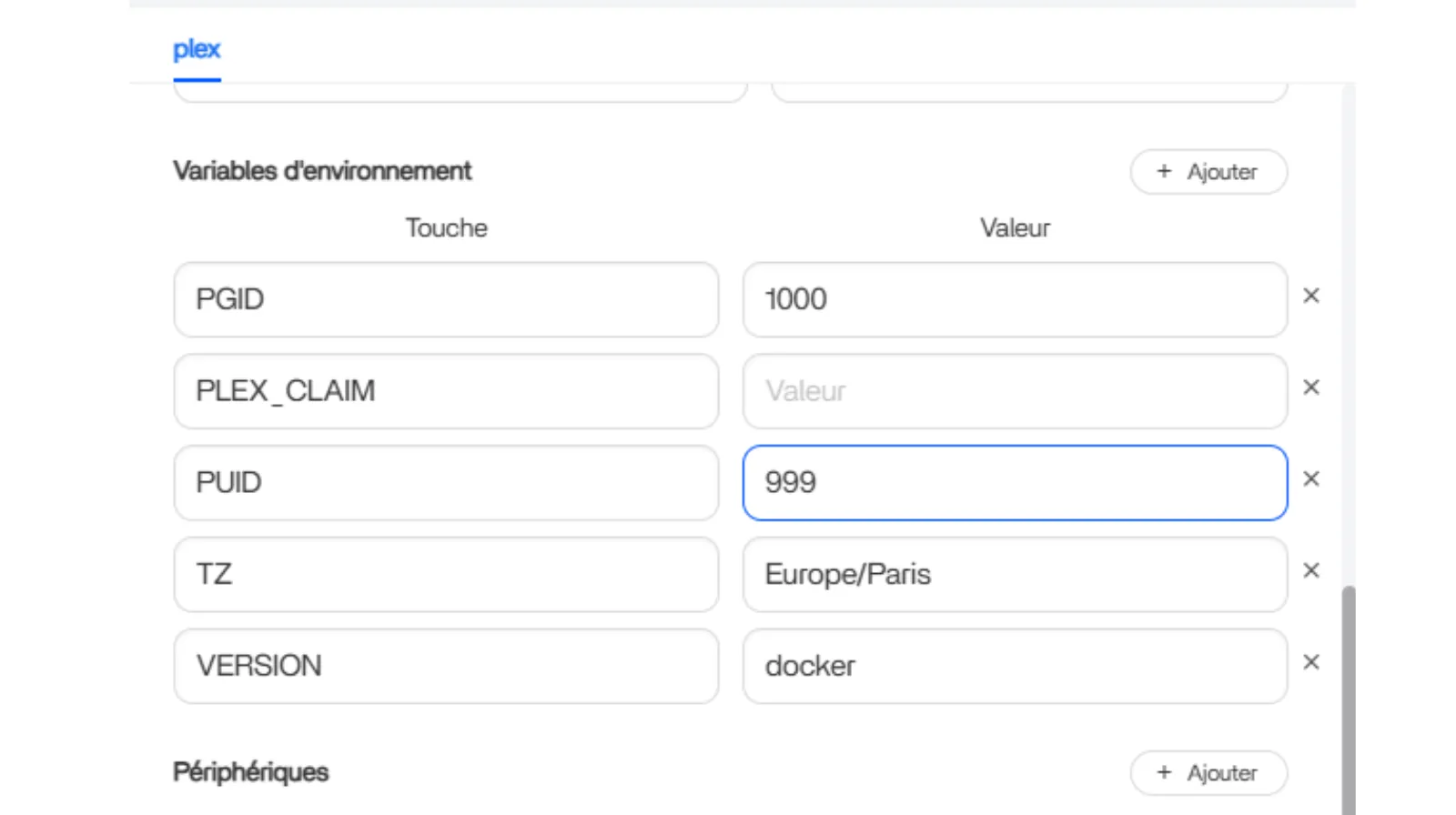
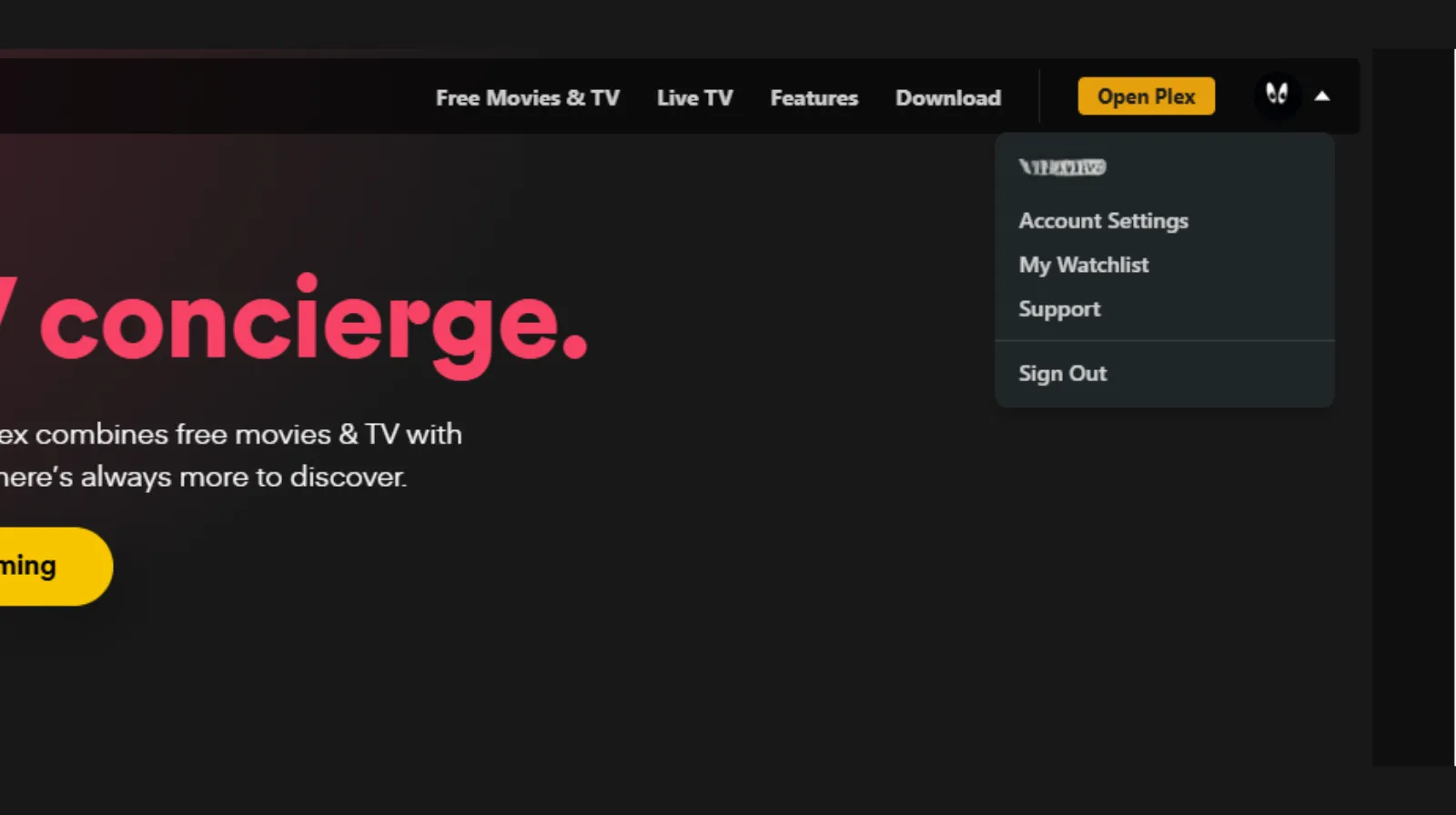

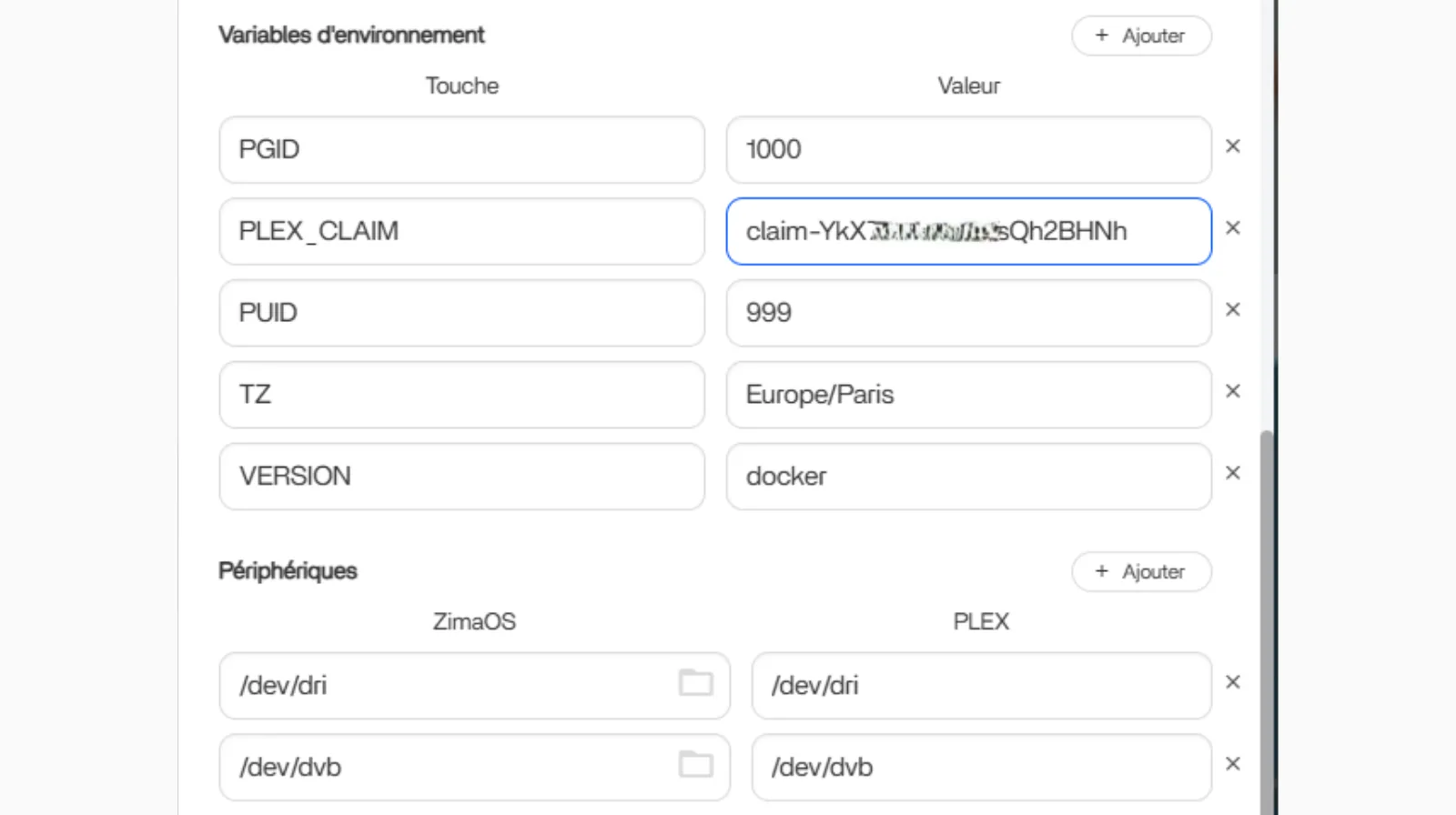
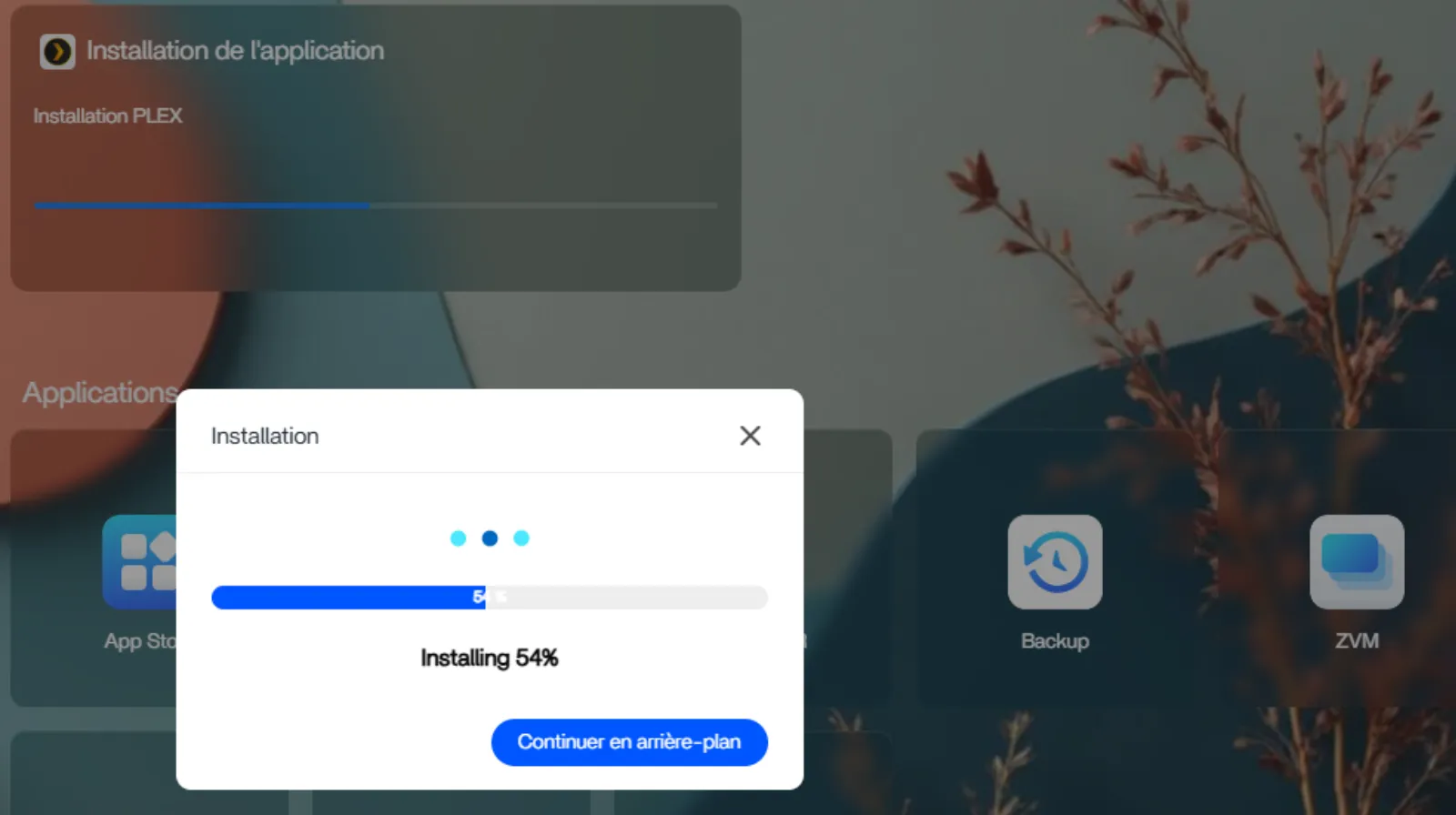
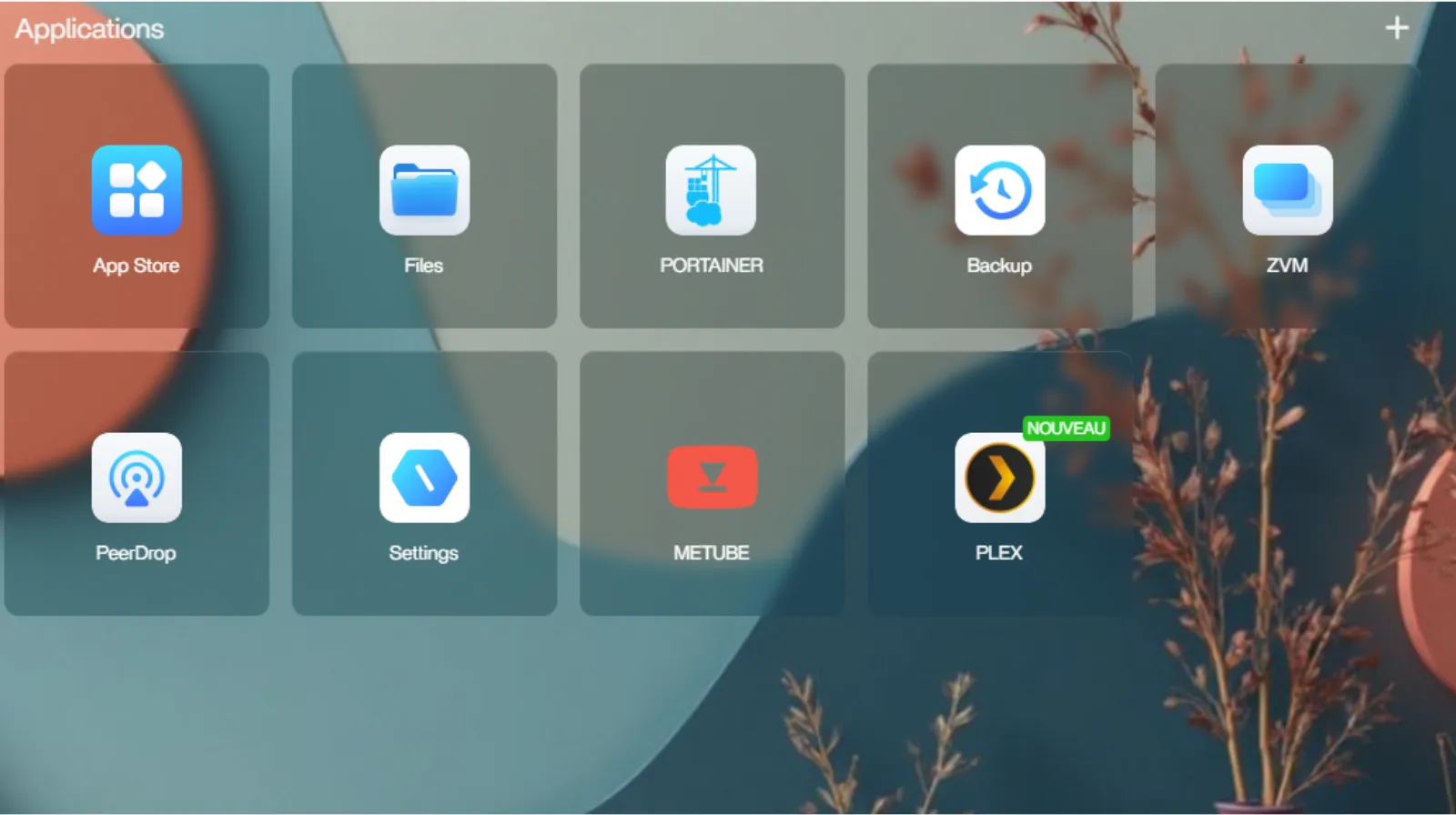
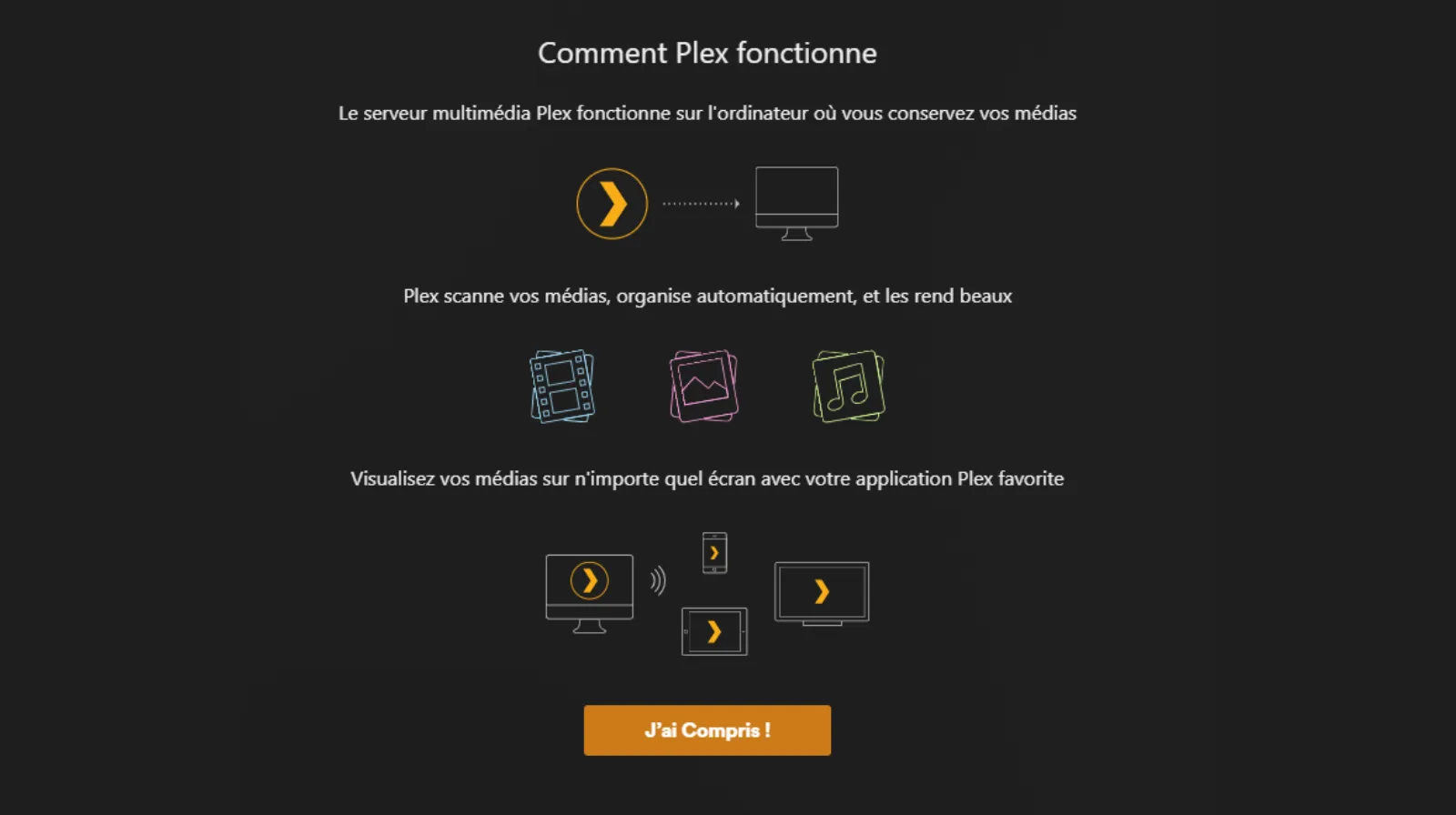
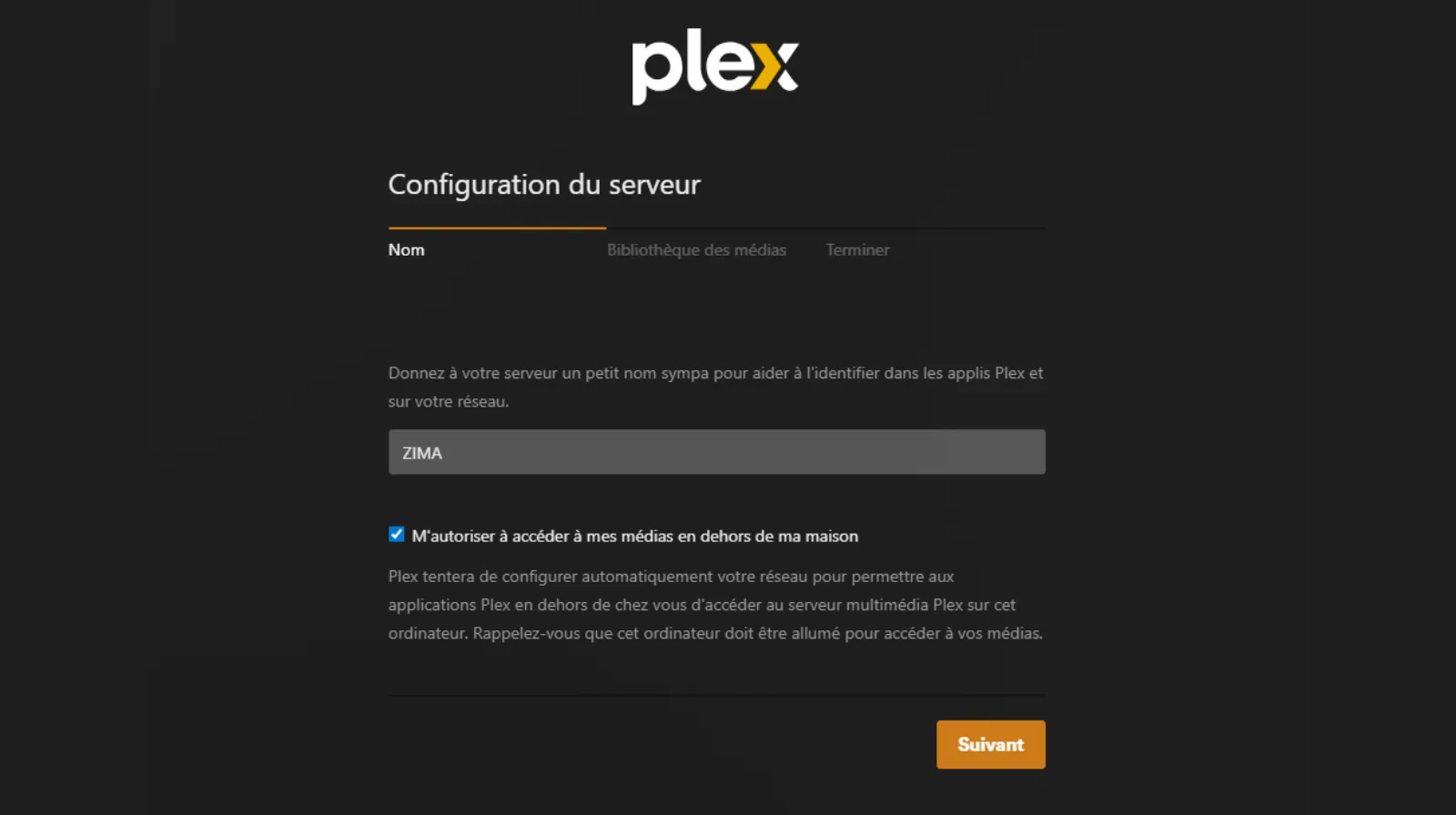
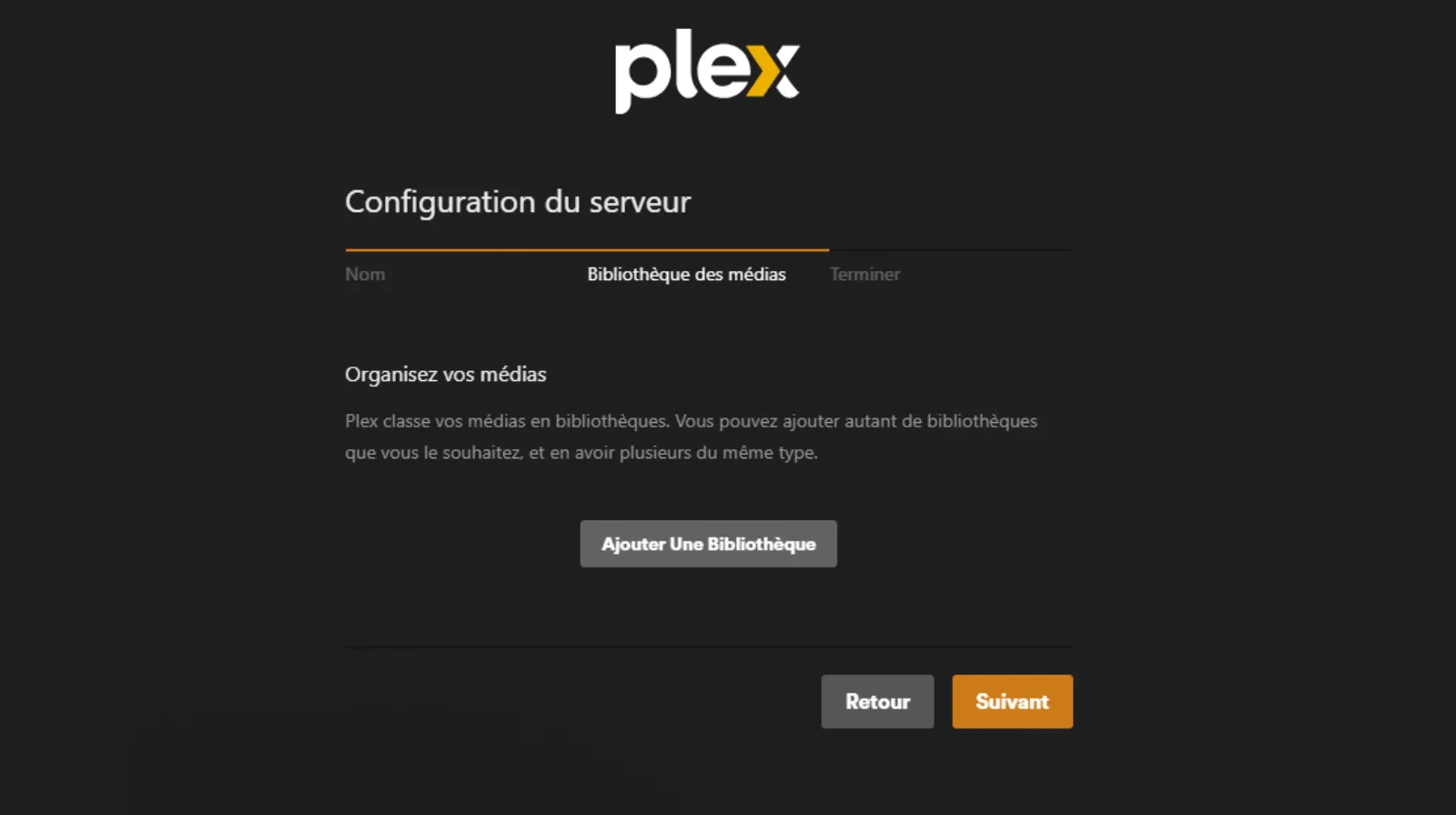
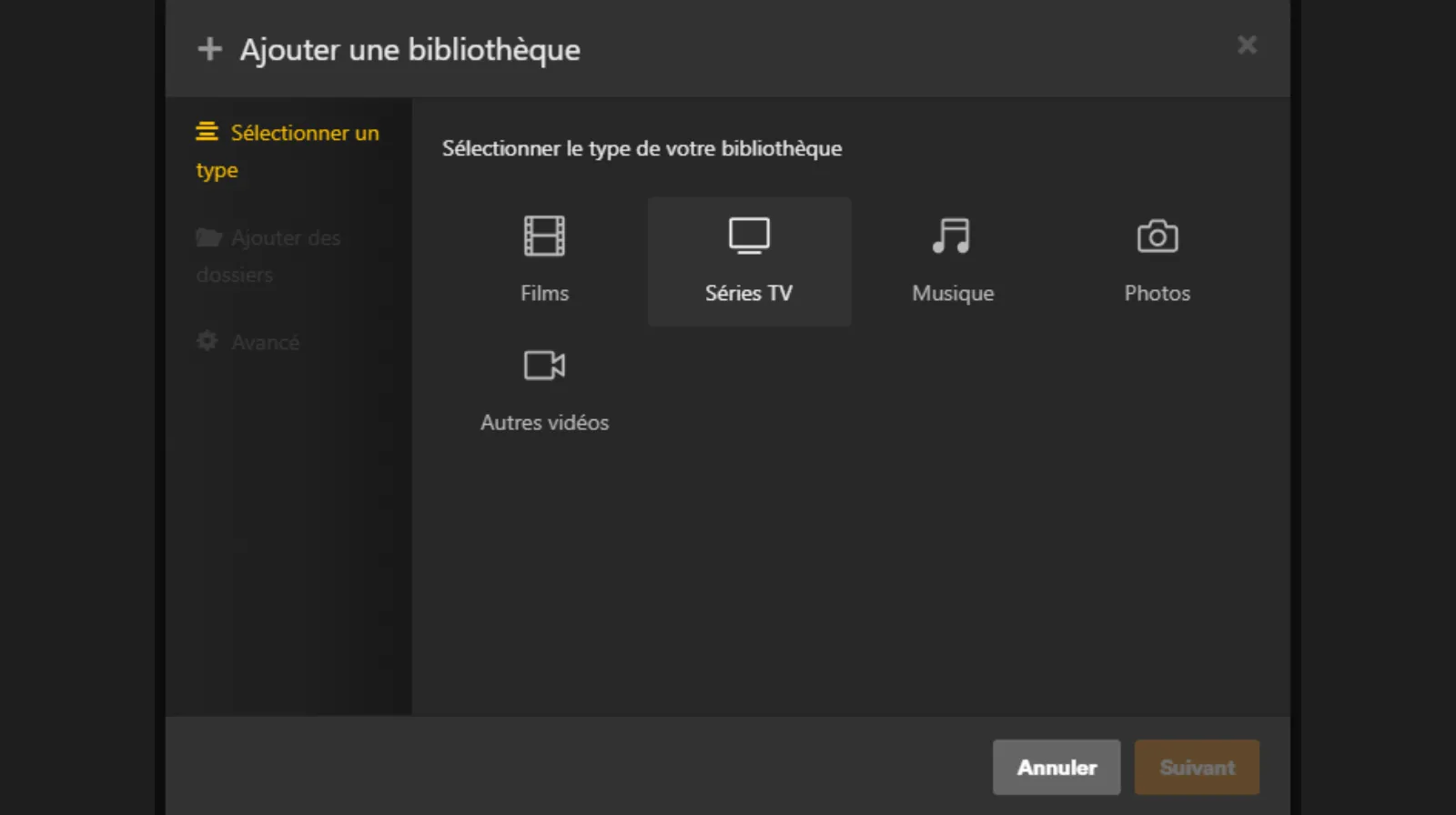
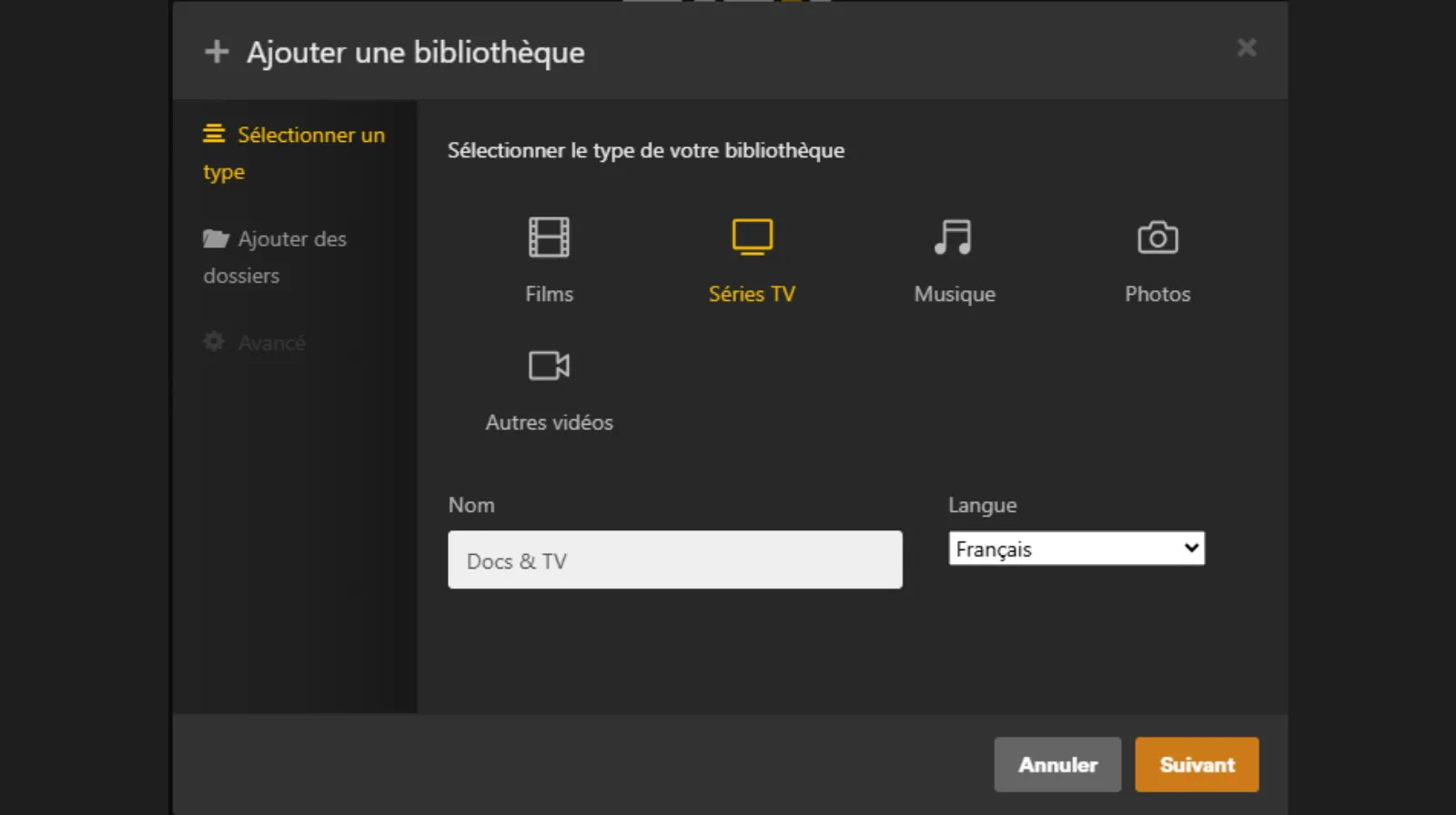
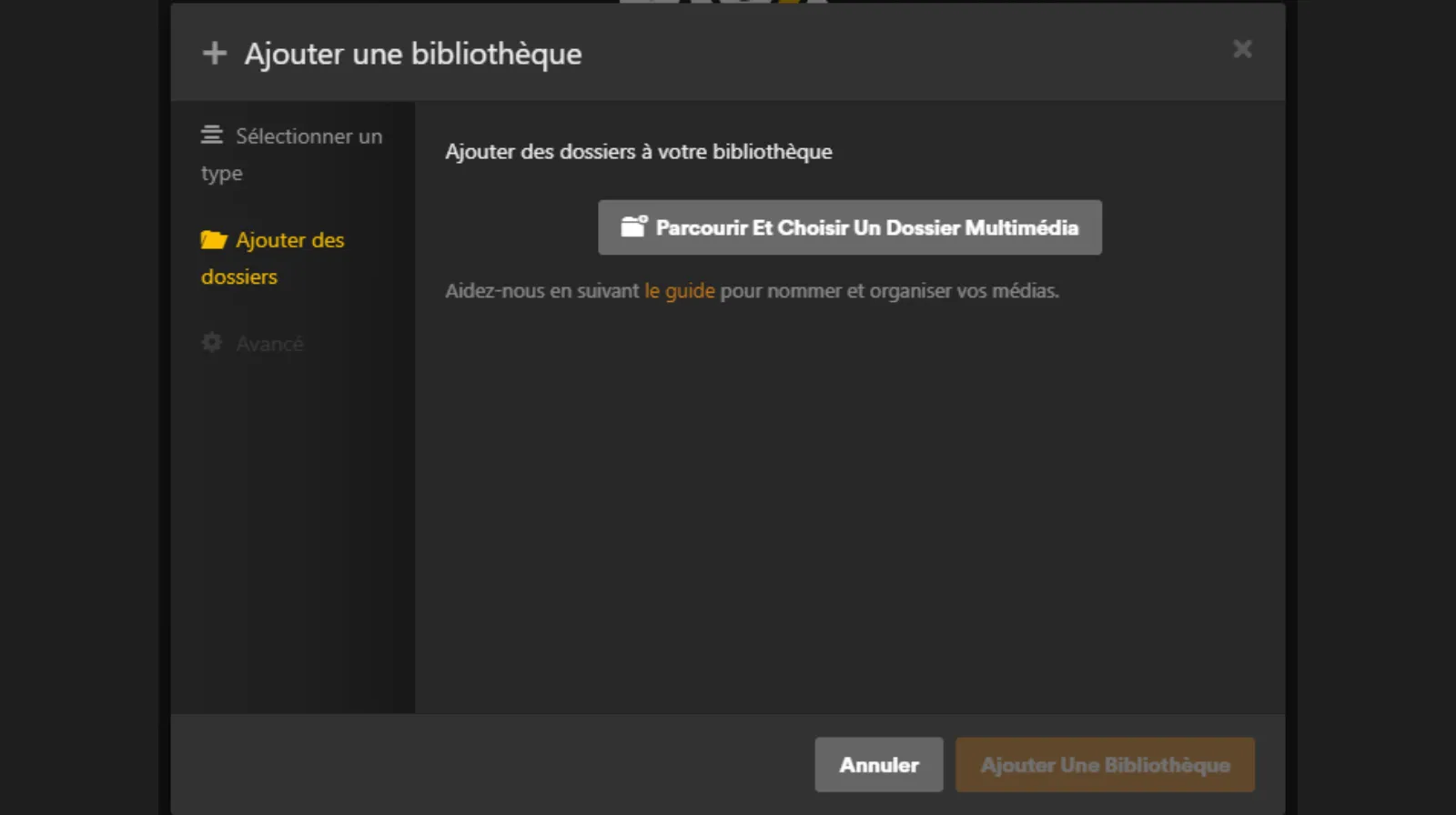
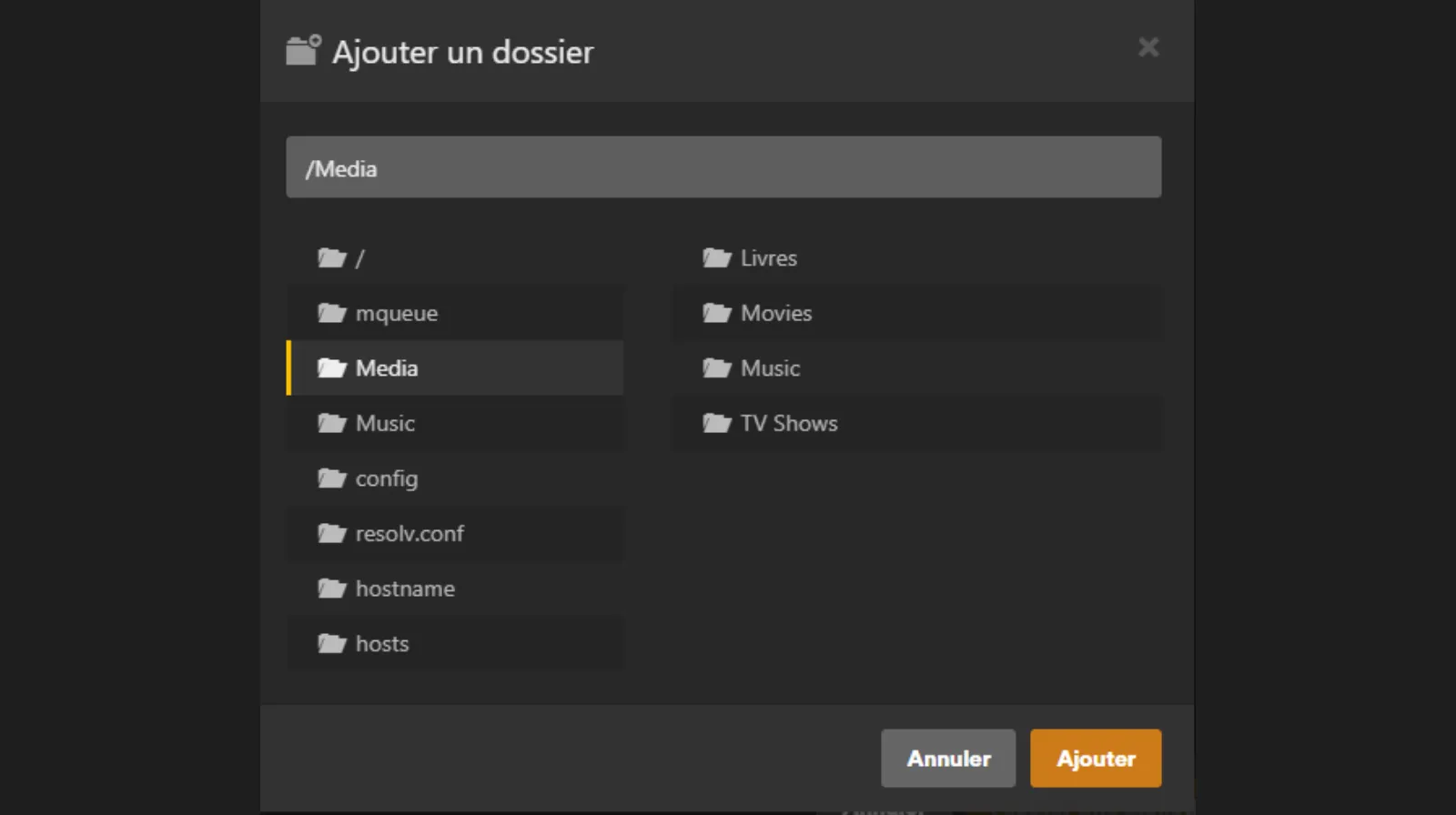
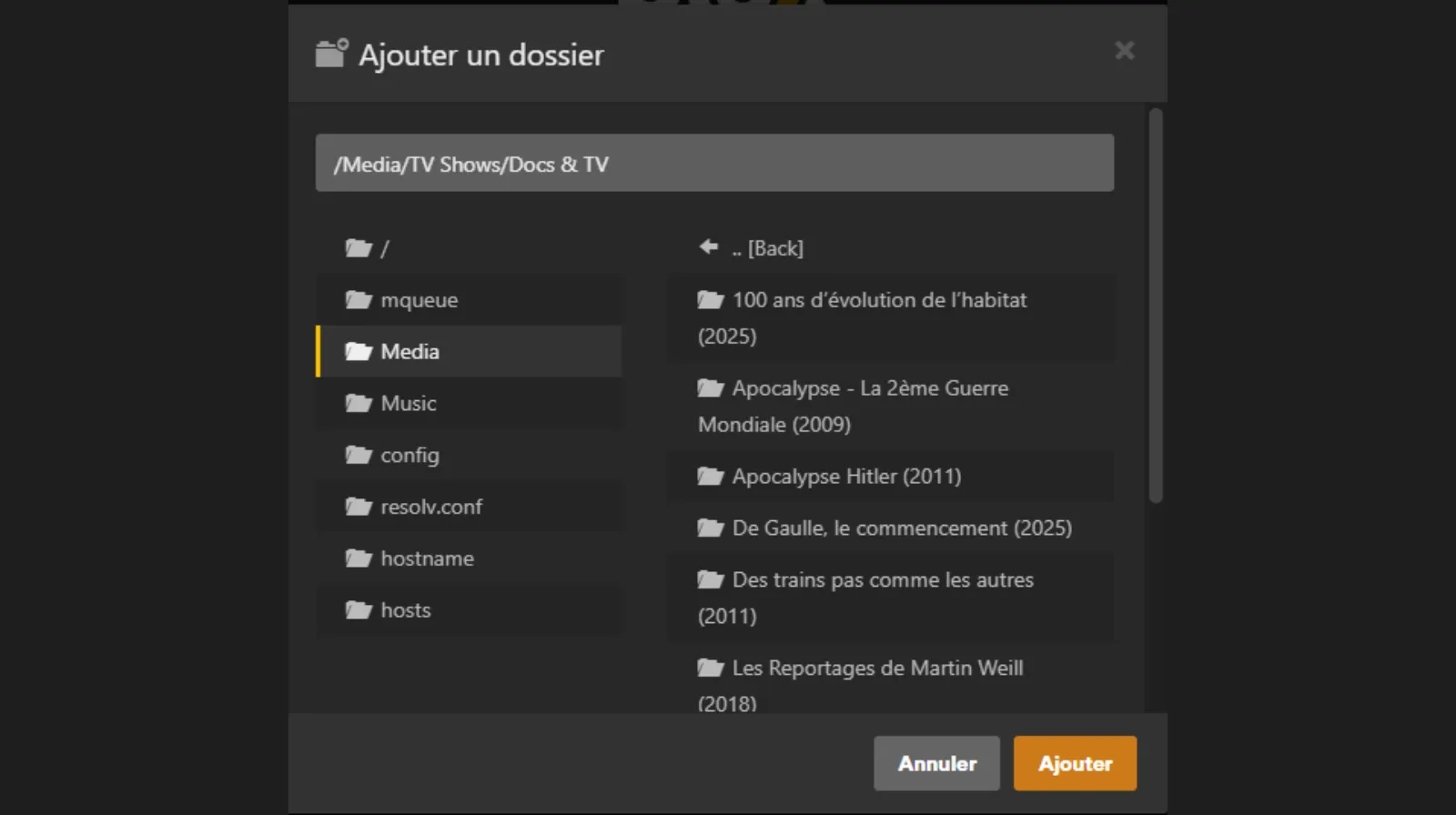
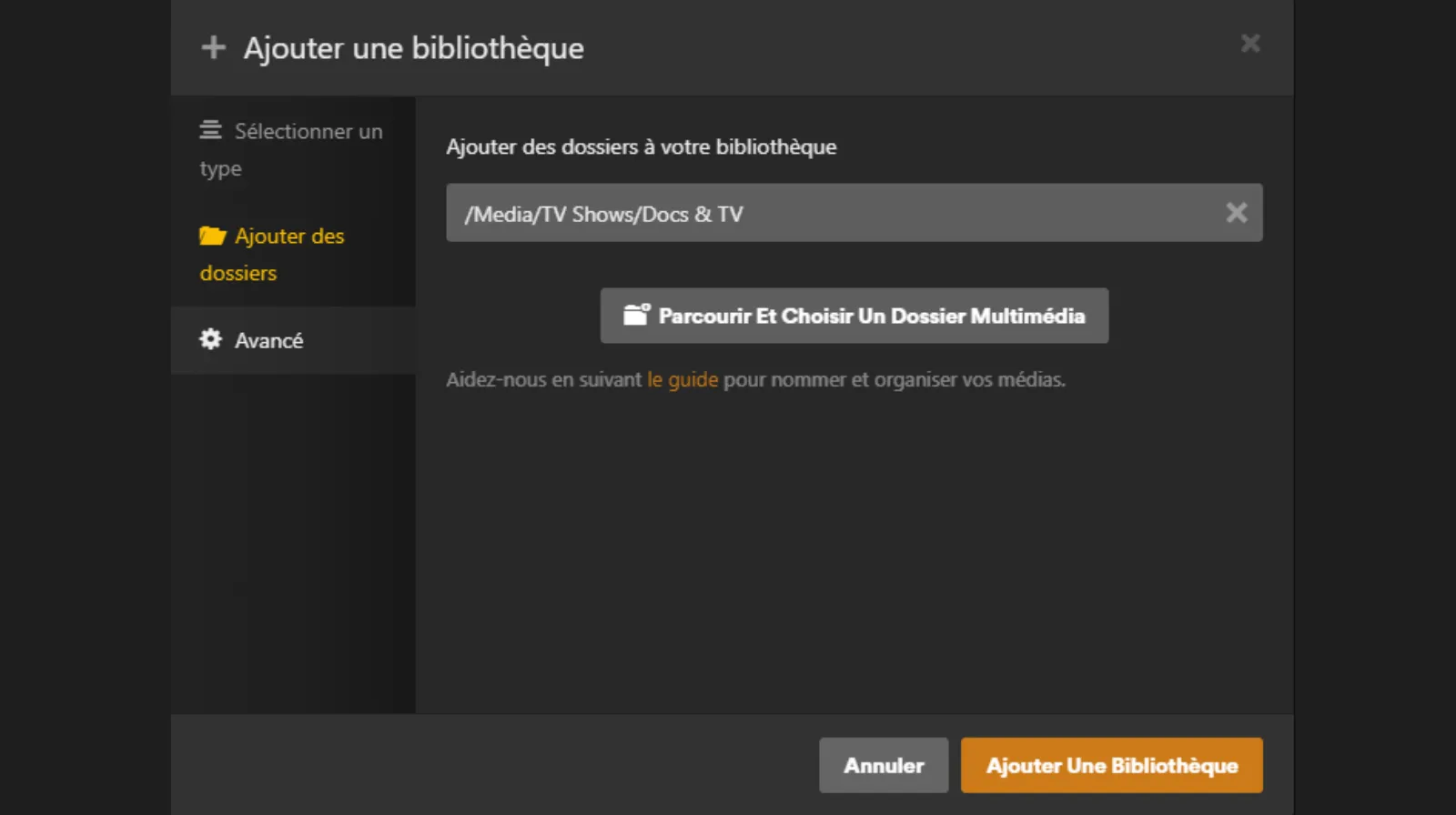
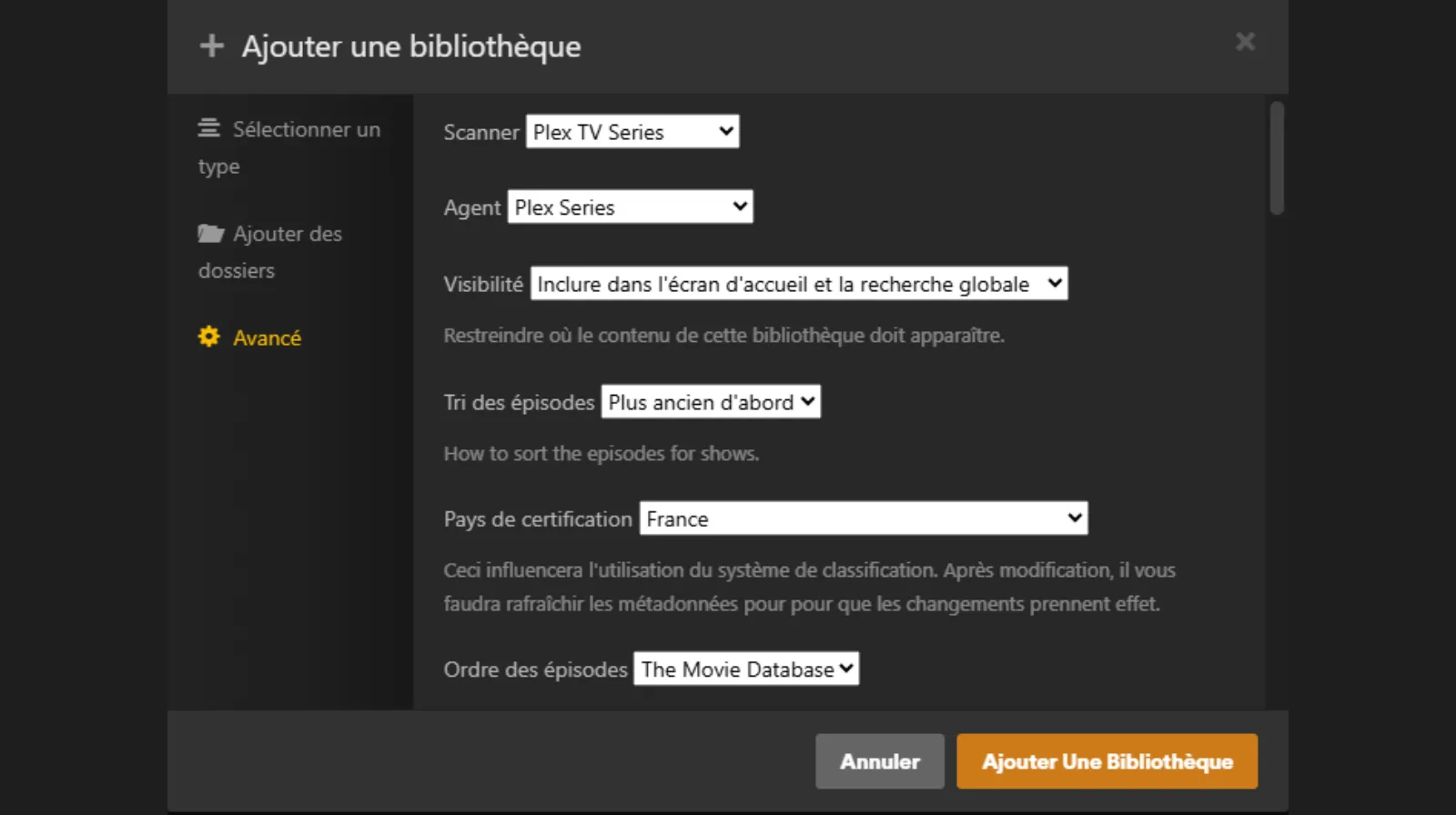
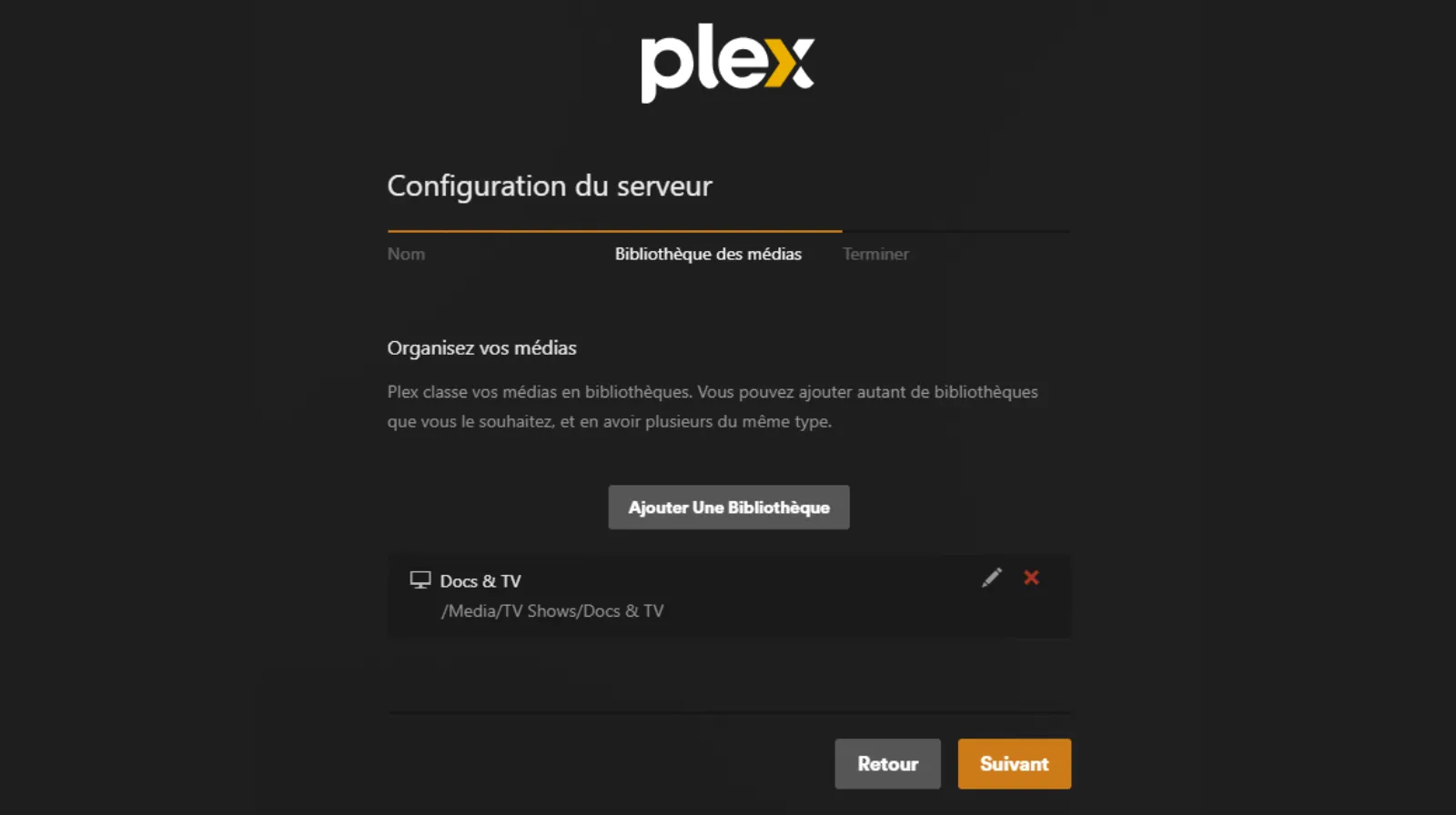
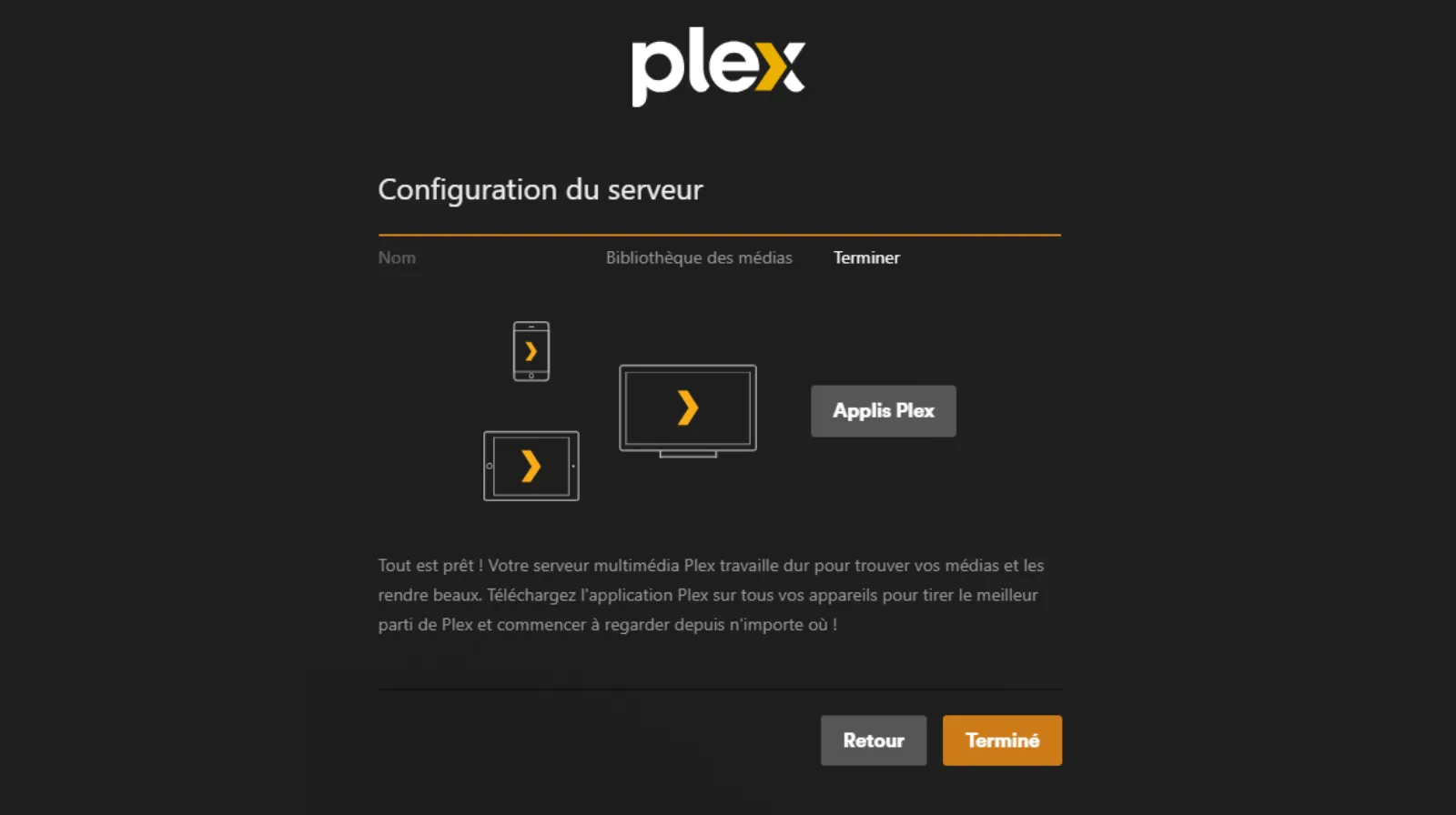
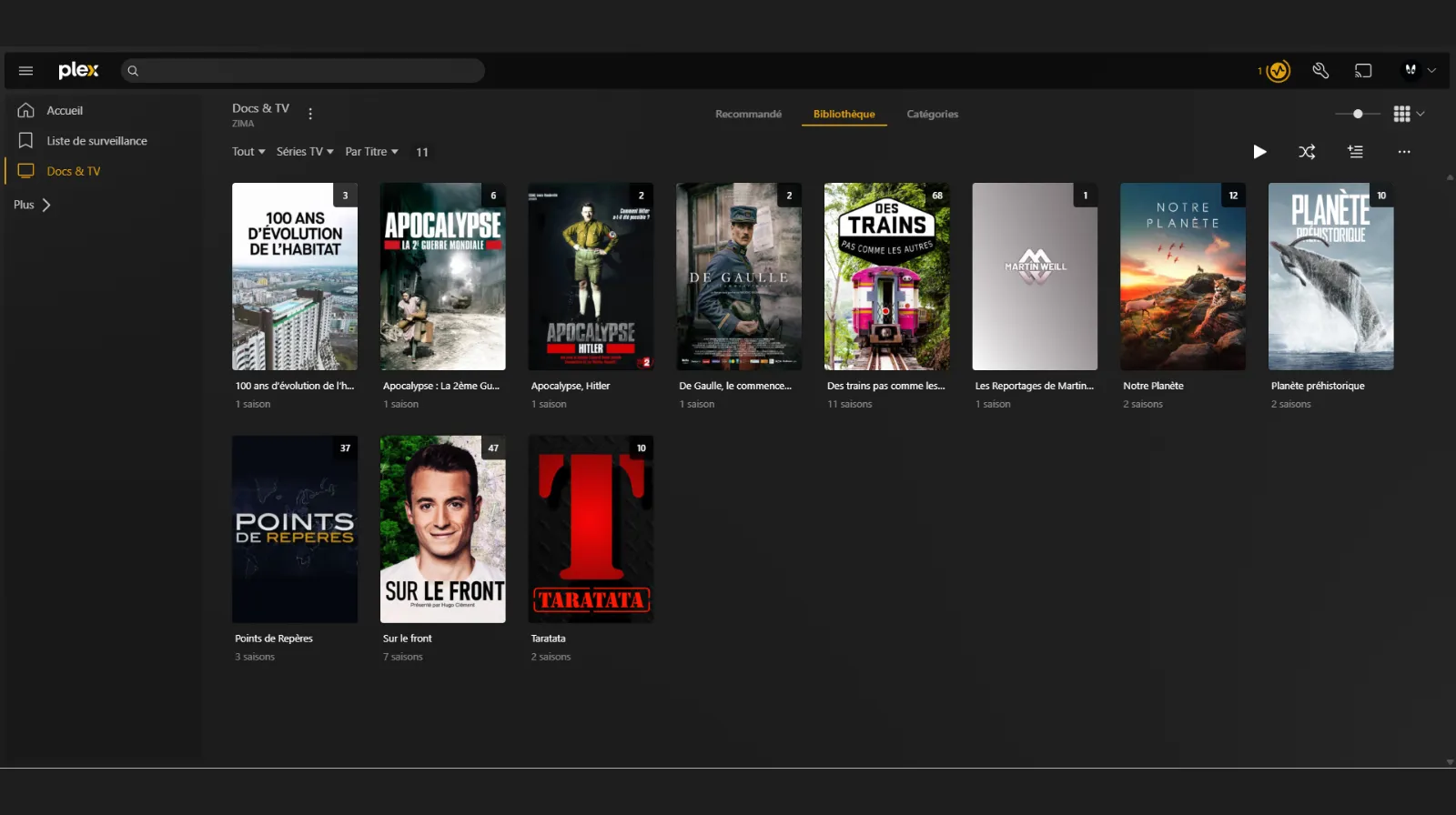
0 commentaires